So führen Sie alte Spiele unter Windows 10 aus: 6 einfache Möglichkeiten, dies zu tun

Wir alle werden manchmal nostalgisch und erinnern uns an die Spiele, die wir früher auf unserem alten PC gespielt haben . Aber können wir sie immer noch unter Windows 10 spielen?
Die Antwort ist ja, aber der Prozess ist nicht immer einfach. Diese Anleitung zeigt die Schritte, die Sie befolgen müssen, um Ihre Lieblingsklassiker auf Ihrem Windows 10-PC zu genießen.
Gibt es eine Möglichkeit, alte PC-Spiele zu spielen?
Um herauszufinden, ob Sie alte Spiele unter Windows 10 ausführen können, stellen Sie sicher, dass Sie die folgenden allgemeinen Richtlinien befolgen:
- Führen Sie das Spiel als Administrator aus : Einige alte Spiele laufen natürlich unter Windows 10. Zuerst müssen Sie jedoch die ausführbare Datei als Administrator ausführen .
- Kompatibilitätsmodus aktivieren : Windows 10 verfügt über eine Funktion, mit der Sie Spiele im Kompatibilitätsmodus eines älteren Betriebssystems ausführen können. Daher können Sie diese Funktion verwenden, wenn Sie ein altes Spiel von Ihrem vorherigen Betriebssystem haben.
- Verwenden Sie DOSBox für wirklich alte Dos-Spiele : Wenn Sie nach einer Möglichkeit suchen, alte Dos-Spiele unter Windows 10 auszuführen, sollte dies Ihre bevorzugte Option sein. Dies liegt daran, dass DOSBox ein alter PC-Spieleemulator ist, mit dem Sie Ihre Dos-Spiele auf jedem PC ausführen können.
- Versuchen Sie es mit einer virtuellen Maschine : Dabei wird eine virtuelle Maschine verwendet, um ein älteres Betriebssystem unter Windows 10 auszuführen. Sie können Ihr altes Spiel im Fenster der virtuellen Maschine ausführen.
- Führen Sie die Programm-Fehlerbehebung im Spiel aus : Eine weitere hervorragende Funktion von Windows 10 ist die Programm-Kompatibilitäts-Fehlerbehebung . Dies hilft Ihnen, Kompatibilitätsprobleme zu diagnostizieren und einige wichtige Funktionen zurückzusetzen, die zum Ausführen Ihres alten Spiels erforderlich sind.
Wie kann ich alte Spiele unter Windows 10 ausführen?
1. Führen Sie das Spiel als Administrator aus
- Klicken Sie mit der rechten Maustaste auf die ausführbare Datei oder Verknüpfung des Spiels und wählen Sie die Option Eigenschaften .
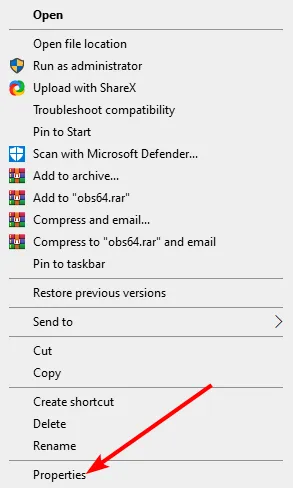
- Klicken Sie oben auf die Registerkarte Kompatibilität .
- Aktivieren Sie nun das Kontrollkästchen „Dieses Programm als Administrator ausführen“ .
- Klicken Sie abschließend auf die Schaltfläche „Übernehmen“ und anschließend auf „OK“ , um die Änderungen zu speichern.
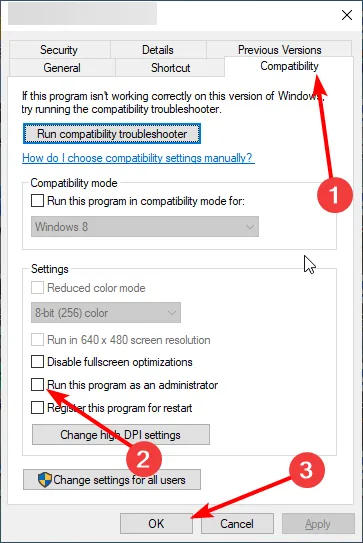
Um Ihre alten Spiele unter Windows 10 auszuführen, müssen Sie zunächst deren Verknüpfungen oder ausführbaren Dateien als Administrator starten. Damit verfügt das Spiel über die erforderlichen Berechtigungen, um erfolgreich ausgeführt zu werden.
2. Führen Sie alte Spiele im Kompatibilitätsmodus aus
Die am meisten empfohlene Methode zum Spielen alter PC-Spiele auf Ihrem Windows 10-Gerät ist die Verwendung der Einstellung „Kompatibilitätsmodus“. Das ist einfacher, als das Spiel jedes Mal als Administrator ausführen zu müssen, wenn Sie es öffnen.
Im Kompatibilitätsmenü können Sie auch die folgenden Einstellungen aktivieren: reduzierter Farbmodus, Ausführung in einer Auflösung von 640 x 480, Ausführung des Programms als Administrator und Registrierung des Programms für den Neustart.
1. Navigieren Sie zur Desktop-Verknüpfung Ihres Spiels oder zu dessen. exe-Datei im Installationsordner.
2. Klicken Sie mit der rechten Maustaste auf. exe-Datei, um ein Menü aufzurufen.
3. Klicken Sie im Menü auf Eigenschaften .
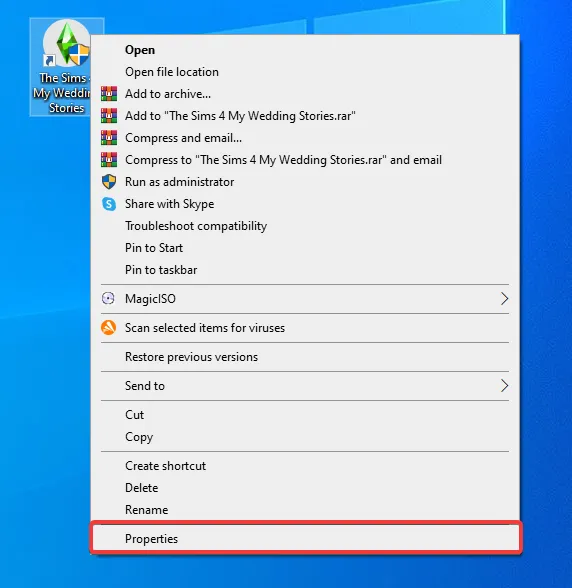
4. Navigieren Sie zur Registerkarte „Kompatibilität“ oben im Fenster.
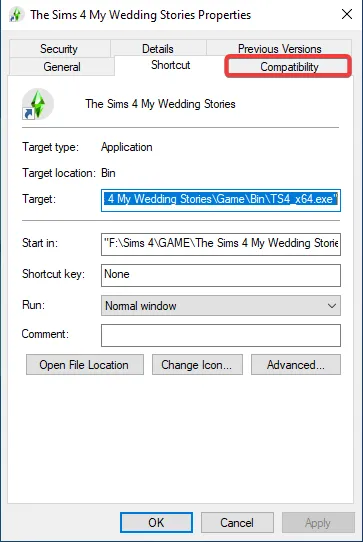
5. Hier finden Sie den Abschnitt Kompatibilitätsmodus .
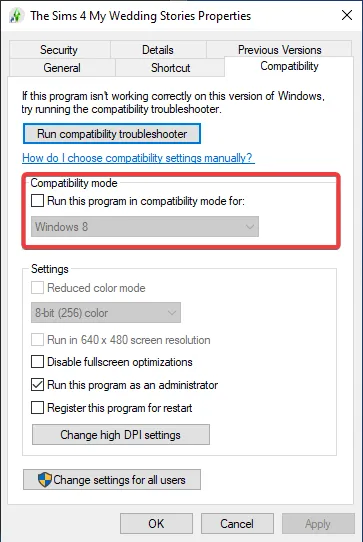
6. Aktivieren Sie das Kontrollkästchen unter diesem Abschnitt und wählen Sie aus dem Dropdown-Menü aus, für welches Betriebssystem Sie das Spiel im Kompatibilitätsmodus ausführen möchten.
7. Klicken Sie auf Übernehmen und OK, um die Änderungen zu speichern.
3. Verwenden Sie die Fehlerbehebung bei der Programmkompatibilität
- Drücken Sie die Windows Taste, geben Sie Programmkompatibilität ein und wählen Sie Programme ausführen, die für ältere Windows-Versionen erstellt wurden .
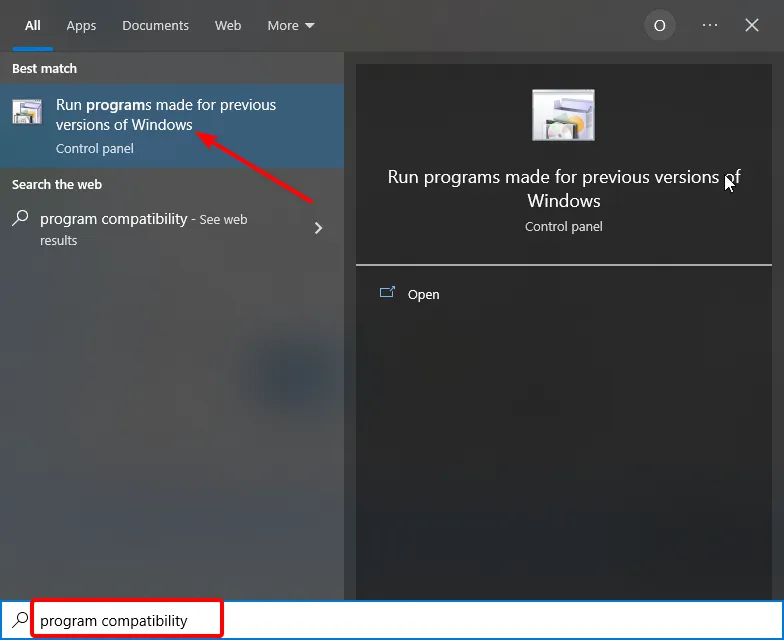
- Wählen Sie die Option Erweitert .
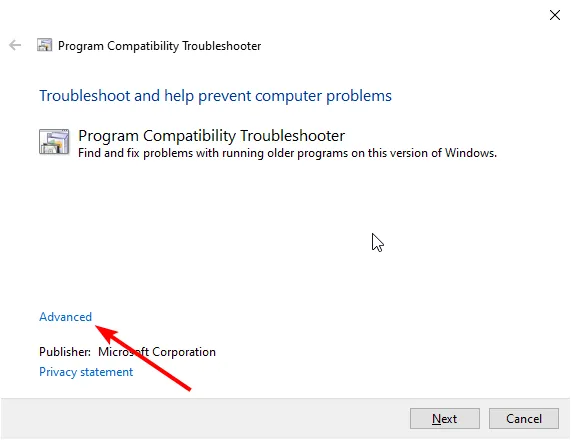
- Wählen Sie nun „Als Administrator ausführen“ und klicken Sie auf die Schaltfläche „Weiter“ .
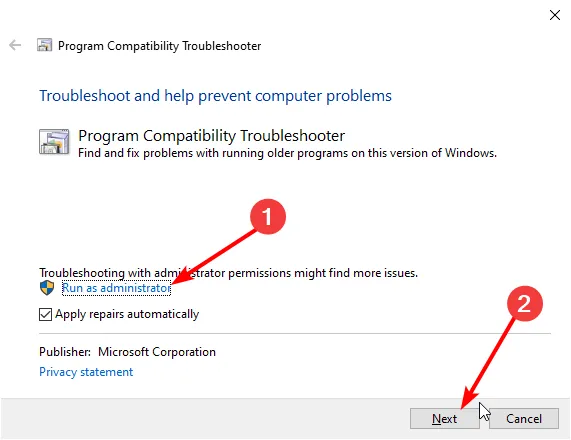
- Warten Sie, bis der Scan abgeschlossen ist, und wählen Sie „ Nicht gelistet“ und anschließend die Option „Weiter“, wenn Ihr Spiel nicht zu den aufgelisteten Dateien gehört.
- Wählen Sie als Nächstes die ausführbare Datei oder Verknüpfung Ihres Spiels aus.
- Klicken Sie abschließend auf „Empfohlene Einstellungen ausprobieren“ und befolgen Sie die Anweisungen auf dem Bildschirm, um den Vorgang abzuschließen.
Sie sollten die Programmkompatibilitäts-Fehlerbehebung verwenden, wenn Sie Ihre alten Spiele nach den beiden oben genannten Methoden immer noch nicht unter Windows 10 ausführen können. Dies wird dazu beitragen, Kompatibilitätsprobleme zu beseitigen, die das Spiel blockieren.
4. Probieren Sie verschiedene Kompatibilitätseinstellungen aus
- Klicken Sie mit der rechten Maustaste auf die ausführbare Datei oder Verknüpfung des Spiels und wählen Sie Eigenschaften aus .
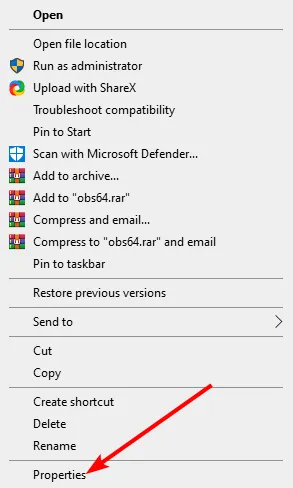
- Klicken Sie oben auf die Registerkarte Kompatibilität .
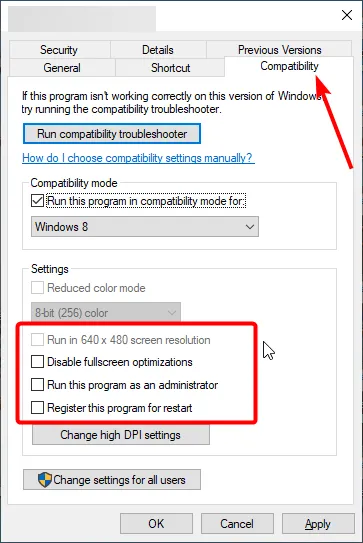
- Aktivieren Sie nun nacheinander die folgenden Optionen und prüfen Sie, ob das Problem behoben ist:
- Farbmodus reduzieren
- Führen Sie es mit einer Bildschirmauflösung von 640×480 aus
- Deaktivieren Sie die Anzeigeskalierung bei hohen DPI-Einstellungen
Eine weitere hervorragende Möglichkeit, Ihre alten Spiele unter Windows 10 auszuführen, besteht darin, verschiedene Kompatibilitätseinstellungen auszuprobieren. Dies liegt daran, dass eine der hohen Kompatibilitätseinstellungen auf Ihrem PC Sie möglicherweise daran hindert, das alte Spiel zu spielen.
5. Deaktivieren Sie die Durchsetzung der Treibersignatur
- Drücken Sie die Windows Taste + I und wählen Sie die Option Update & Sicherheit .
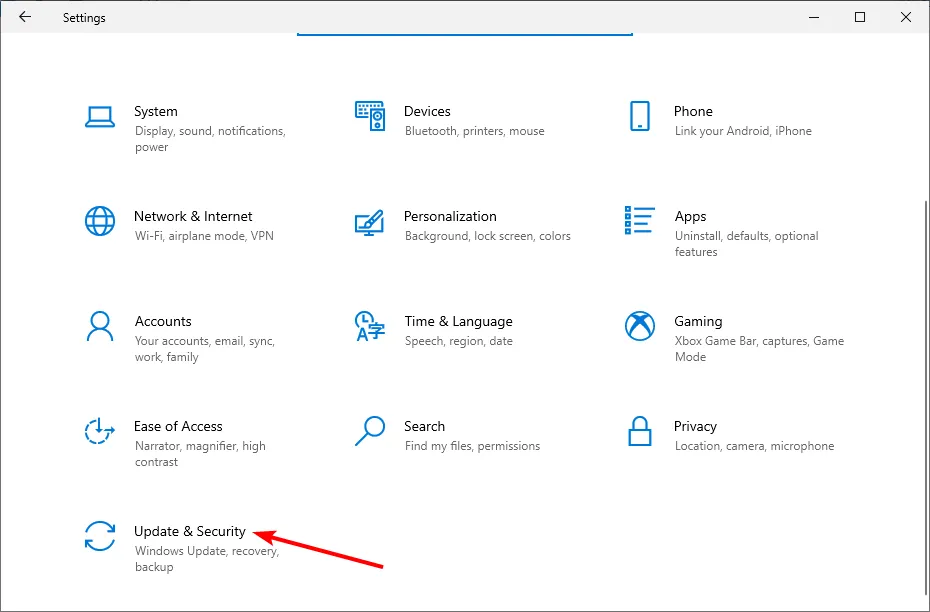
- Wählen Sie im linken Bereich die Registerkarte „Wiederherstellung“ und klicken Sie unter „Erweiterter Start“ auf die Schaltfläche „ Jetzt neu starten “.
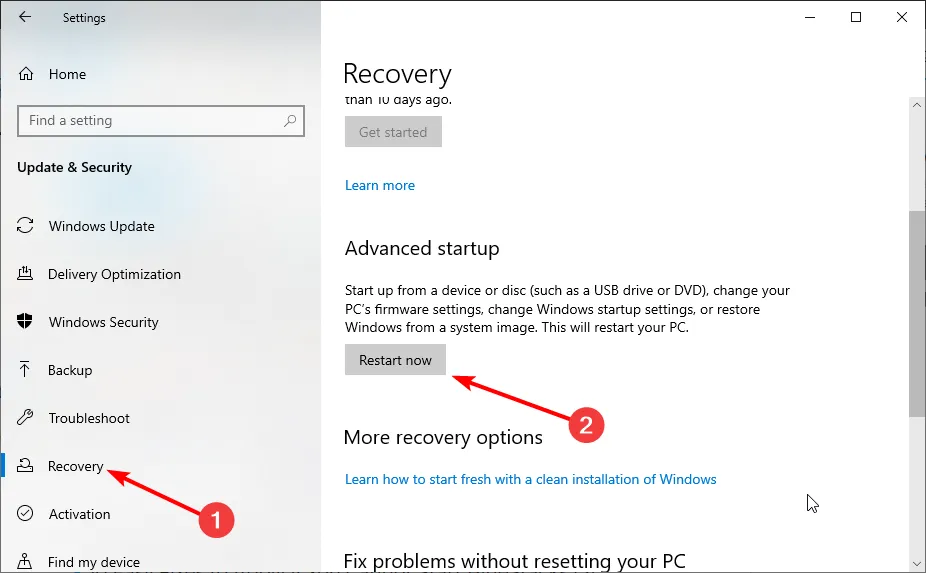
- Wenn Ihr PC neu startet, wählen Sie Fehlerbehebung > Erweiterte Optionen .
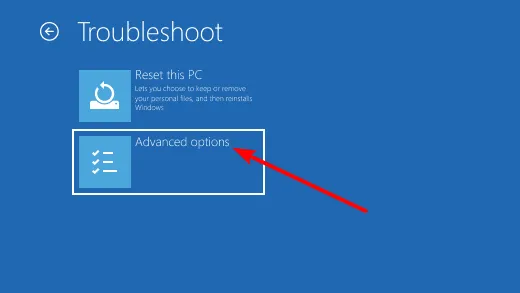
- Wählen Sie nun Starteinstellungen aus .
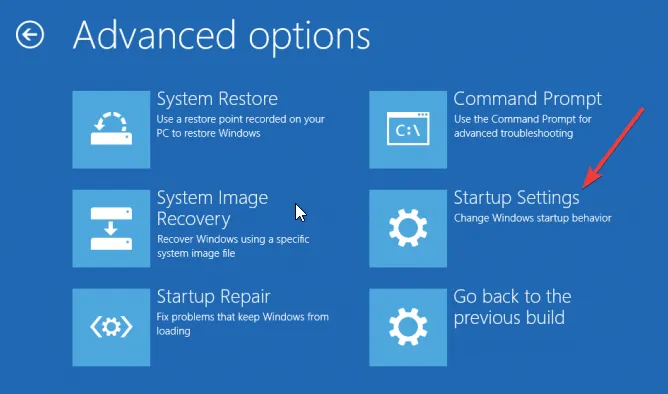
- Klicken Sie anschließend auf die Schaltfläche „Neu starten“ .
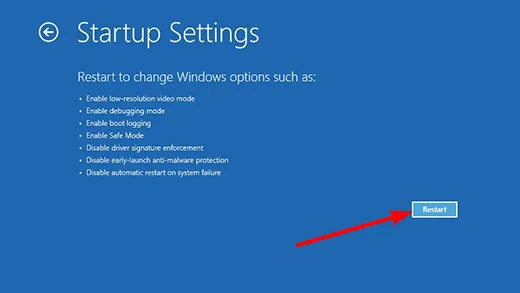
- Drücken Sie abschließend beim Neustart Ihres PCs 7 oder , F7 um die Durchsetzung der Treibersignatur zu deaktivieren.
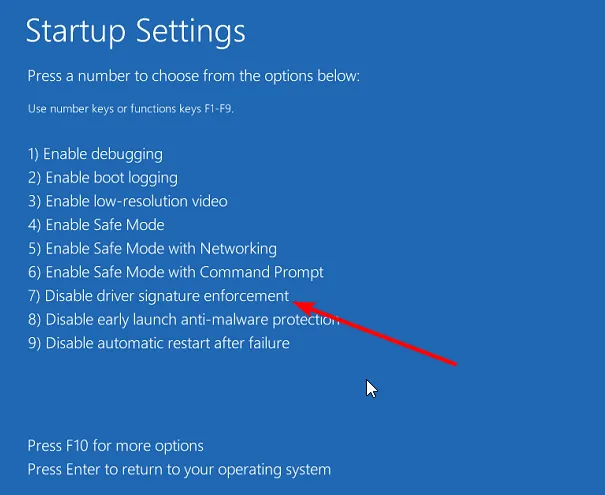
Die Funktion zur Durchsetzung der Treibersignatur schützt Ihren PC vor der Installation nicht signierter Treiber. Diese neuesten Treiber verhindern jedoch möglicherweise, dass Ihre alten Spiele unter Windows 10 ausgeführt werden.
Sie müssen diese Funktion also deaktivieren und prüfen, ob Sie Ihre Spiele ausführen können. Der einzige Nachteil ist, dass Ihr PC etwas anfällig ist. Aber es könnte ein vorübergehender Kompromiss sein, der sich lohnt, je nachdem, wie oft Sie Ihr klassisches Lieblingsspiel spielen möchten.
6. Verwenden Sie eine virtuelle Maschine oder einen Emulator
Wenn Sie Ihre alten Spiele nach Anwendung der oben genannten Lösungen immer noch nicht ausführen können, sollten Sie es mit der Verwendung einer virtuellen Maschine versuchen . Damit können Sie auf Ihrem PC einen Windows XP-Modus erstellen und das Spiel am Fenster spielen.
Diese Methode ist hilfreich, wenn Sie wissen möchten, wie man alte 90er-Jahre-Spiele unter Windows 10 spielt. Allerdings gibt es hier eine Einschränkung, da der Erfolg des Ganzen von der Effektivität der Virtual Machine-App abhängt.
Außerdem verfügen die meisten VMs über eingeschränkte Hardwareunterstützung, was sich auf Ihr Spielerlebnis auswirken kann.
Damit können wir diese Anleitung zum Ausführen alter Spiele unter Windows 10 abschließen. Wir glauben, dass Sie jetzt alles haben, um dieses Kunststück mühelos zu vollbringen.
Teilen Sie uns gerne unten in den Kommentaren mit, ob Sie weitere Vorschläge haben.



Schreibe einen Kommentar